Страниците и новинарските съобщения, които създавате, записвате или публикувате, се съхраняват в библиотеката със страници за вашия сайт.
Ето един опростен пример за това как страниците се съхраняват в SharePoint. Вашата организация вероятно има няколко сайта и всеки сайт има библиотека със страници. Библиотеката може да има папки, където се организират страници.
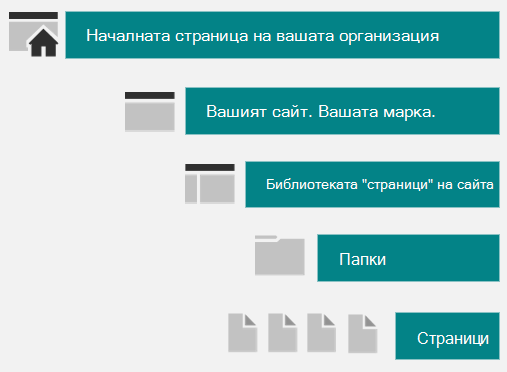
Как да стигнете до библиотеката "страници"
-
Отидете на сайта, където е вашата страница.
-
От горната или от лявата страна на навигацията изберете страници.
Ако не виждате страници в горната част или отляво на сайта, изберете Настройки

В лявата страна на страницата " съдържание на сайта " изберете страници на сайта.
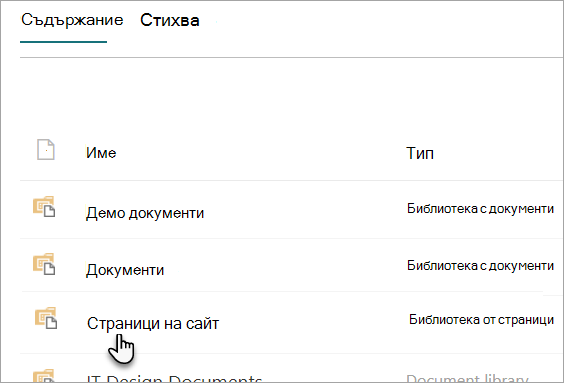
-
Потърсете името на вашата страница или публикация в Usenet в колоната Name . Възможно е да е в папка.
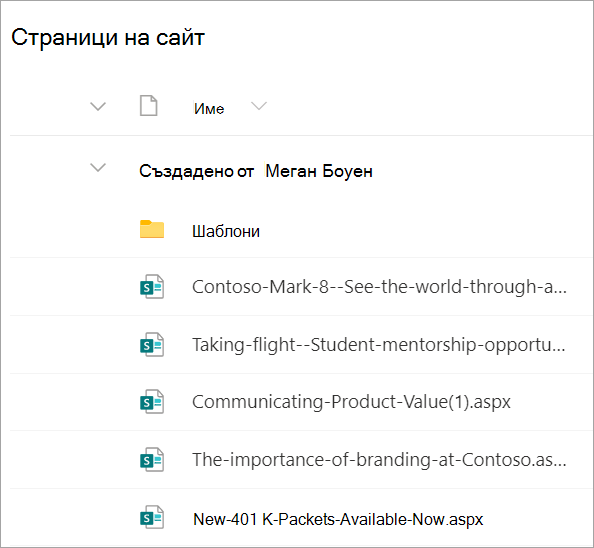
-
Ако желаете, можете да използвате опциите за филтриране или сортиране, за да ви помогне да намерите своята страница.
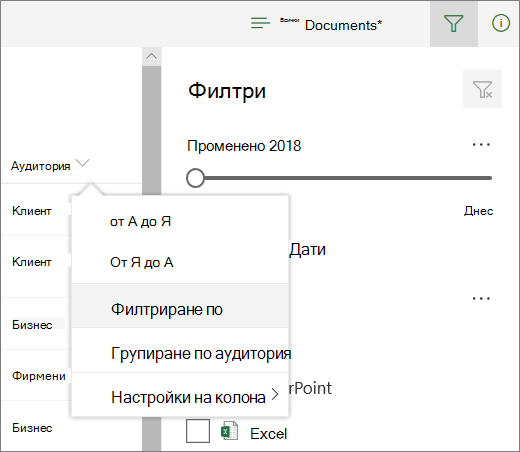
Как да намерите новинарските съобщения в библиотеката "страници"
Новинарските съобщения са страници с допълнителни функции, поради което те се съхраняват в библиотеката "страници". За да разграничите новинарските съобщения от обикновените страници, можете да добавите колоната повишено състояние и да сортирате или филтрирате по стойността на повишено състояние от 0 за страници и 2 за публикации в Usenet.
-
В библиотеката със страници отидете в края на колоните и изберете + Добавяне на колона.
-
Превъртете надолу до опциите и изберете Покажи/Скрий колоните.
-
Изберете повишени състояния, след което щракнете върху Приложи в горната част.
-
Сега ще видите 0 или 2 в колоната повишено състояние за всяка страница/новинарска публикация. 0 показва страница, докато 2 показва публикация за новини.
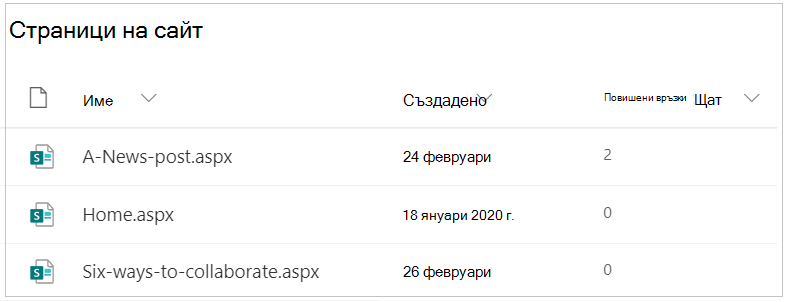
-
Можете да сортирате или филтрирате по 2 в колоната повишено състояние, за да видите лесно всички публикации в Usenet.










